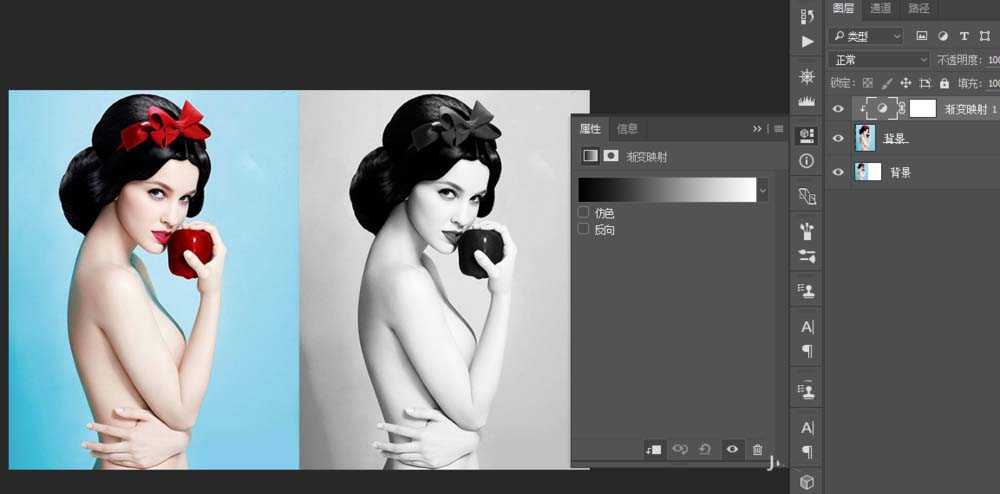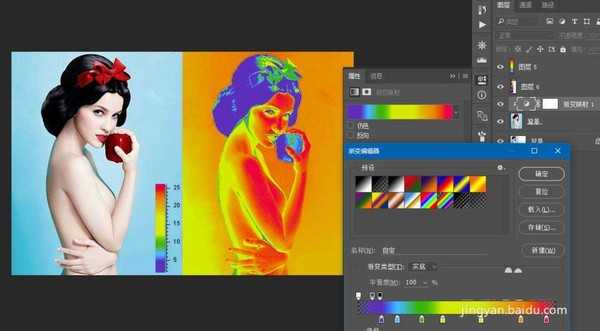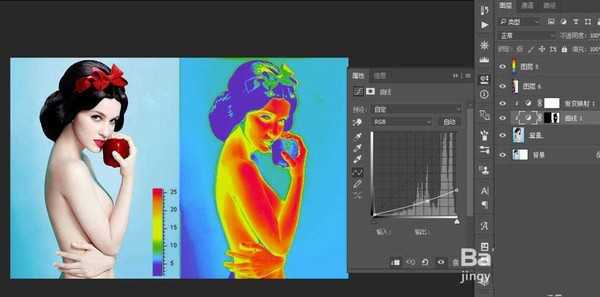很多保暖类电商产品会用到热成像图,来证明产品保暖性能,但不是所有人都有条件用热成像仪器拍摄。其实可以很方便的利用photoshop,来模拟制作热成像效果,只要简单3步就可以达到很真实的效果。
- 软件名称:
- Adobe Photoshop 8.0 中文完整绿色版
- 软件大小:
- 150.1MB
- 更新时间:
- 2015-11-04立即下载
1、在PS中打开准备制作热成像图的图片素材,然后添加渐变映射调整图层 (为方便讲解,图示中多复制了一层,左侧为原图,右侧为效果图)
2、热成像的原理是——低温处显示为冷色,高温处显示为暖色。渐变映射的原理——以图片的亮度来进行从明到暗的渐变。
这里就是利用渐变映射明暗渐变的原理(亮部=暖色、暗部=冷色)来模拟热成像的冷暖渐变:
1)点击属性面板上的黑白渐变条,打开渐变编辑器;
2)选择预设里的透明彩虹渐变,将每个色标修改为图中的冷暖渐变效果后点确定(可以按需选择色值,只要保证是从冷色到暖色渐变即可);
3) 到这里就已经有热成像的效果了,不过还需要继续调整细节。
3、 由于背景色的明度和模特皮肤明度接近,导致蓝色背景变成色温偏高的部分,这种错误需要调整修正:
1)用魔棒/快速选择工具选中背景,然后新建一个曲线调整层;
2)在属性面板中调整曲线,将背景的亮度降低,使其在图中变为冷色。
热成像效果到这里就已制作完成,剩余个别地方可以继续调整,例如升高眼睛部位的色温,同样先选中眼睛>新建曲线调整层>将曲线的暗部提亮
相关推荐:
ps怎么给图片制作木刻画效果?
PS图片怎么制作黑白影印效果?
ps怎么将图片制作为圆珠笔手绘效果?
免责声明:本站资源来自互联网收集,仅供用于学习和交流,请遵循相关法律法规,本站一切资源不代表本站立场,如有侵权、后门、不妥请联系本站删除!
RTX 5090要首发 性能要翻倍!三星展示GDDR7显存
三星在GTC上展示了专为下一代游戏GPU设计的GDDR7内存。
首次推出的GDDR7内存模块密度为16GB,每个模块容量为2GB。其速度预设为32 Gbps(PAM3),但也可以降至28 Gbps,以提高产量和初始阶段的整体性能和成本效益。
据三星表示,GDDR7内存的能效将提高20%,同时工作电压仅为1.1V,低于标准的1.2V。通过采用更新的封装材料和优化的电路设计,使得在高速运行时的发热量降低,GDDR7的热阻比GDDR6降低了70%。
更新日志
- 小骆驼-《草原狼2(蓝光CD)》[原抓WAV+CUE]
- 群星《欢迎来到我身边 电影原声专辑》[320K/MP3][105.02MB]
- 群星《欢迎来到我身边 电影原声专辑》[FLAC/分轨][480.9MB]
- 雷婷《梦里蓝天HQⅡ》 2023头版限量编号低速原抓[WAV+CUE][463M]
- 群星《2024好听新歌42》AI调整音效【WAV分轨】
- 王思雨-《思念陪着鸿雁飞》WAV
- 王思雨《喜马拉雅HQ》头版限量编号[WAV+CUE]
- 李健《无时无刻》[WAV+CUE][590M]
- 陈奕迅《酝酿》[WAV分轨][502M]
- 卓依婷《化蝶》2CD[WAV+CUE][1.1G]
- 群星《吉他王(黑胶CD)》[WAV+CUE]
- 齐秦《穿乐(穿越)》[WAV+CUE]
- 发烧珍品《数位CD音响测试-动向效果(九)》【WAV+CUE】
- 邝美云《邝美云精装歌集》[DSF][1.6G]
- 吕方《爱一回伤一回》[WAV+CUE][454M]